Trong kỷ nguyên số hiện nay, việc sở hữu nhiều tài khoản cho cùng một ứng dụng, chẳng hạn như tài khoản cá nhân và tài khoản công việc, đã trở nên phổ biến. Tuy nhiên, nhiều ứng dụng vẫn chưa hỗ trợ tính năng đa tài khoản, gây ra không ít phiền toái. May mắn thay, người dùng Android có thể giải quyết vấn đề này một cách hiệu quả bằng cách nhân bản ứng dụng Android hoặc sử dụng các công cụ bên thứ ba chuyên biệt như Island, cho phép bạn chạy nhiều tài khoản ứng dụng song song.
Lợi ích của việc sao chép ứng dụng trên Android
Việc nhân bản ứng dụng mang lại nhiều lợi ích thiết thực, đặc biệt cho những người cần quản lý nhiều khía cạnh của cuộc sống trên cùng một thiết bị:
- Quản lý đa tài khoản hiệu quả: Dễ dàng chuyển đổi và sử dụng các tài khoản khác nhau trên cùng một ứng dụng mà không cần đăng nhập/đăng xuất liên tục.
- Tách biệt công việc và cá nhân: Tạo ra một “hồ sơ công việc” riêng biệt, giúp giữ các ứng dụng và dữ liệu liên quan đến công việc tách rời khỏi thông tin cá nhân.
- Tăng cường quyền riêng tư và bảo mật: Một số ứng dụng nhân bản cho phép quản lý quyền riêng tư độc lập, giúp bạn kiểm soát tốt hơn dữ liệu của mình.
Các phương pháp nhân bản ứng dụng Android
Tùy thuộc vào thiết bị đang sử dụng, bạn có thể lựa chọn giữa tính năng tích hợp sẵn hoặc giải pháp bên thứ ba.
Tính năng tích hợp sẵn trên điện thoại
Nhiều nhà sản xuất điện thoại Android đã tích hợp sẵn tính năng sao chép ứng dụng. Ví dụ, Samsung có “Dual Messenger”, trong khi OnePlus gọi là “App Cloner”. Bạn thường có thể tìm thấy chúng trong phần Cài đặt > Ứng dụng. Tuy nhiên, không phải tất cả các thiết bị, đặc biệt là các dòng máy như Google Pixel, đều được trang bị tính năng này.
Sử dụng ứng dụng bên thứ ba: Island
Nếu điện thoại của bạn không có chức năng nhân bản tích hợp, Island là một ứng dụng bên thứ ba mạnh mẽ và đáng tin cậy. Island hoạt động bằng cách tạo một “hồ sơ công việc” riêng biệt trên điện thoại của bạn, cho phép bạn cài đặt và chạy cùng một ứng dụng hai lần một cách độc lập. Các ứng dụng được nhân bản này hoạt động giống hệt như các ứng dụng thông thường.
Tải xuống: Island (Miễn phí)
Hướng dẫn chi tiết cách sử dụng Island để nhân bản ứng dụng
Để nhân bản ứng dụng và quản lý nhiều tài khoản với Island, hãy làm theo các bước đơn giản sau:
- Tải và cài đặt Island từ Google Play Store.
- Mở ứng dụng và chạm Accept để chấp nhận các điều khoản. Tiếp tục làm theo hướng dẫn trên màn hình cho đến khi bạn đến giao diện chính của Island.
- Tại giao diện chính, bạn sẽ thấy hai tab: Mainland hiển thị các ứng dụng đã cài đặt trên điện thoại của bạn, và Island là nơi chứa các ứng dụng đã được nhân bản trong hồ sơ công việc.
- Trong tab Mainland, chọn ứng dụng bạn muốn sao chép, chạm vào biểu tượng dấu cộng (+) ở cuối màn hình, sau đó chọn Island. Bạn có thể cần đăng nhập vào tài khoản Google của mình để Island có thể tải ứng dụng từ Play Store.
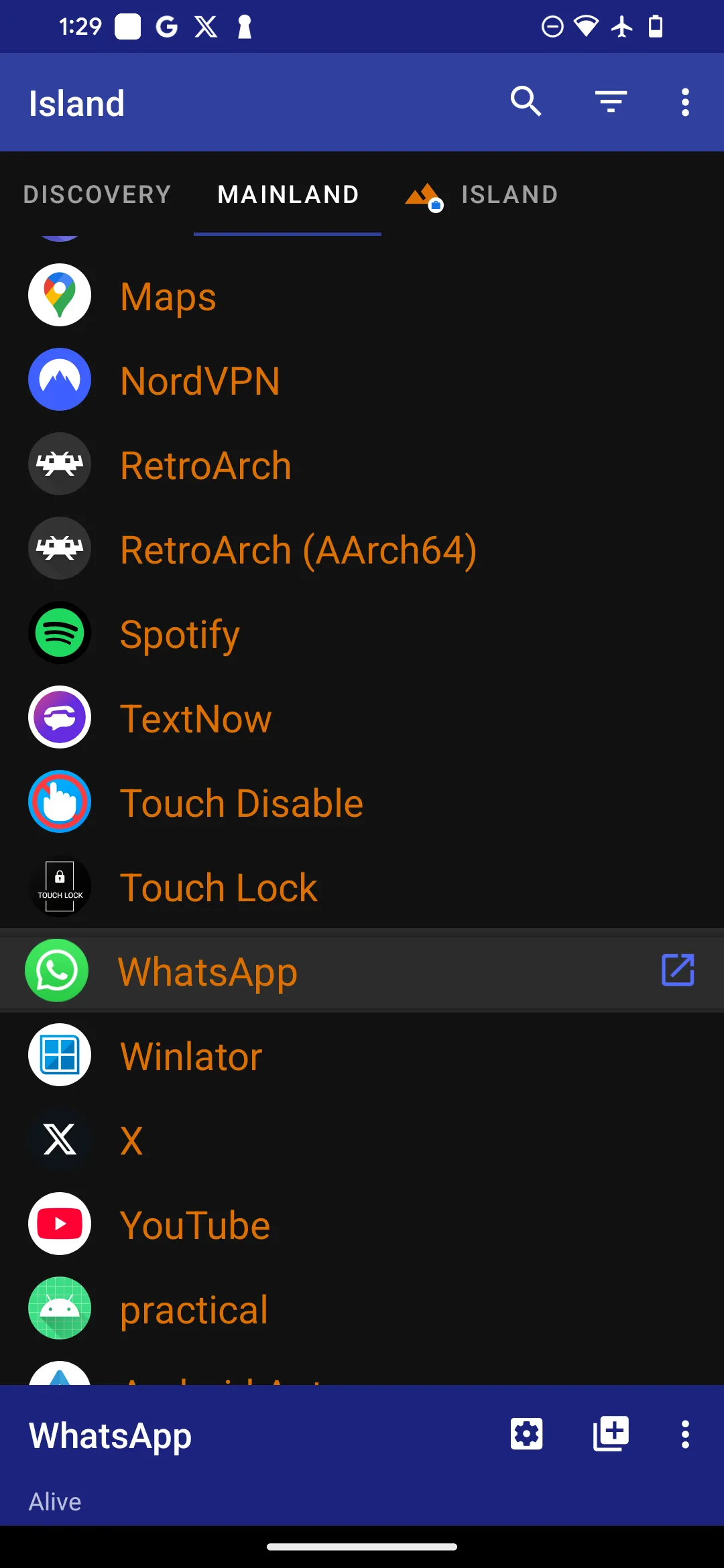 Giao diện chính của ứng dụng Island hiển thị các tab "Mainland" và "Island" để quản lý ứng dụng.
Giao diện chính của ứng dụng Island hiển thị các tab "Mainland" và "Island" để quản lý ứng dụng.
Sau khi hoàn tất, bạn sẽ thấy một mục riêng biệt có tên Work trong ngăn kéo ứng dụng của mình, nơi các ứng dụng đã sao chép được cài đặt. Ngoài ra, các ứng dụng nhân bản cũng có thể được nhận biết bằng biểu tượng cặp sách nhỏ nằm bên dưới biểu tượng ứng dụng.
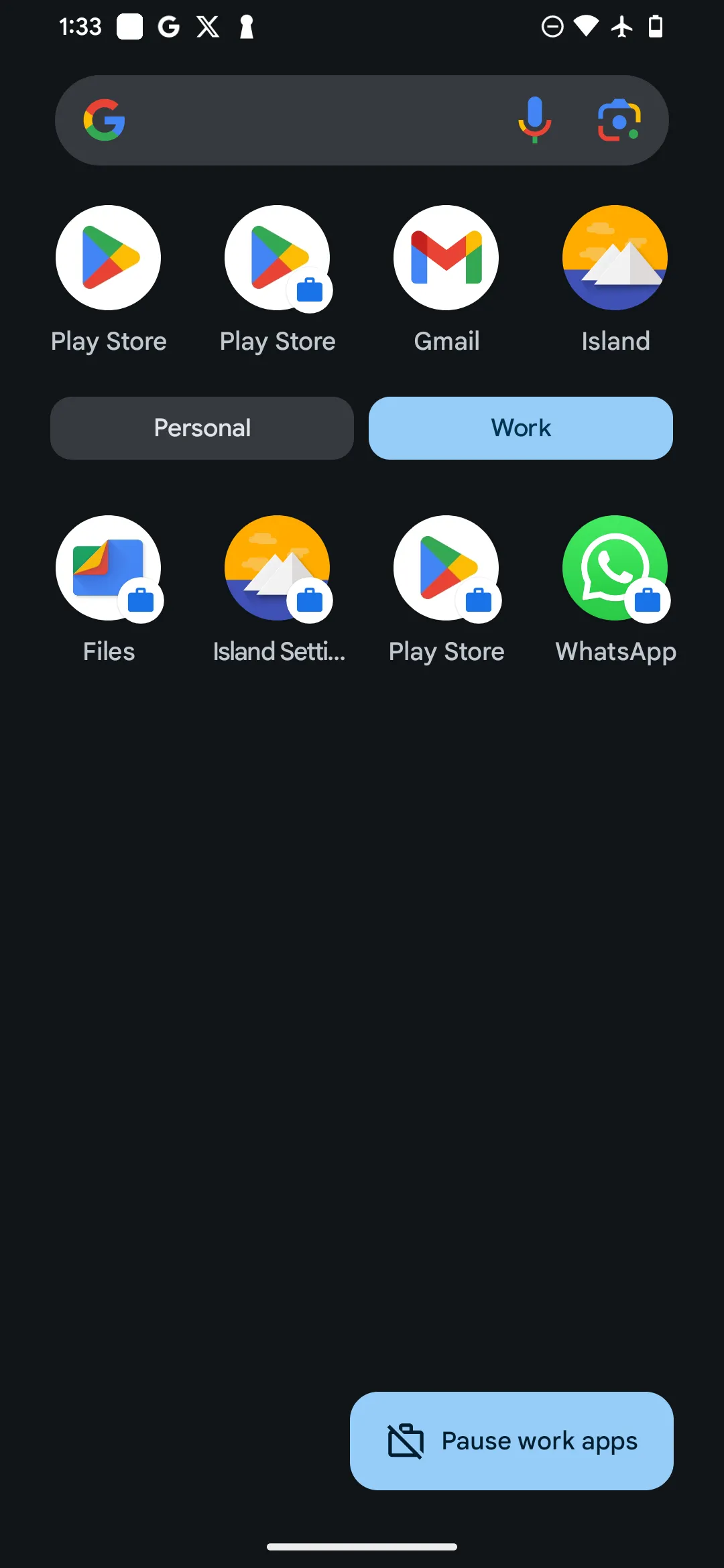 Ngăn kéo ứng dụng Android với phần "Work" chứa các ứng dụng đã được nhân bản bởi Island.
Ngăn kéo ứng dụng Android với phần "Work" chứa các ứng dụng đã được nhân bản bởi Island.
Cách gỡ bỏ ứng dụng đã sao chép hoặc Island
Việc gỡ cài đặt một ứng dụng đã sao chép đơn giản như gỡ bất kỳ ứng dụng nào khác trên điện thoại của bạn. Tuy nhiên, nếu bạn muốn loại bỏ Island hoàn toàn hoặc xóa toàn bộ hồ sơ công việc, có thêm một vài bước:
- Mở Island, chạm vào ba dấu chấm dọc ở góc trên bên phải, sau đó chọn Settings (Cài đặt).
- Trong menu Settings, chọn Scoped Settings, rồi chọn Island.
- Cuộn xuống và chạm Destroy Permanently (Hủy vĩnh viễn), sau đó xác nhận bằng cách chọn Destroy (Hủy) một lần nữa. Thao tác này sẽ xóa hoàn toàn tất cả các ứng dụng đã được nhân bản thông qua Island và hồ sơ công việc.
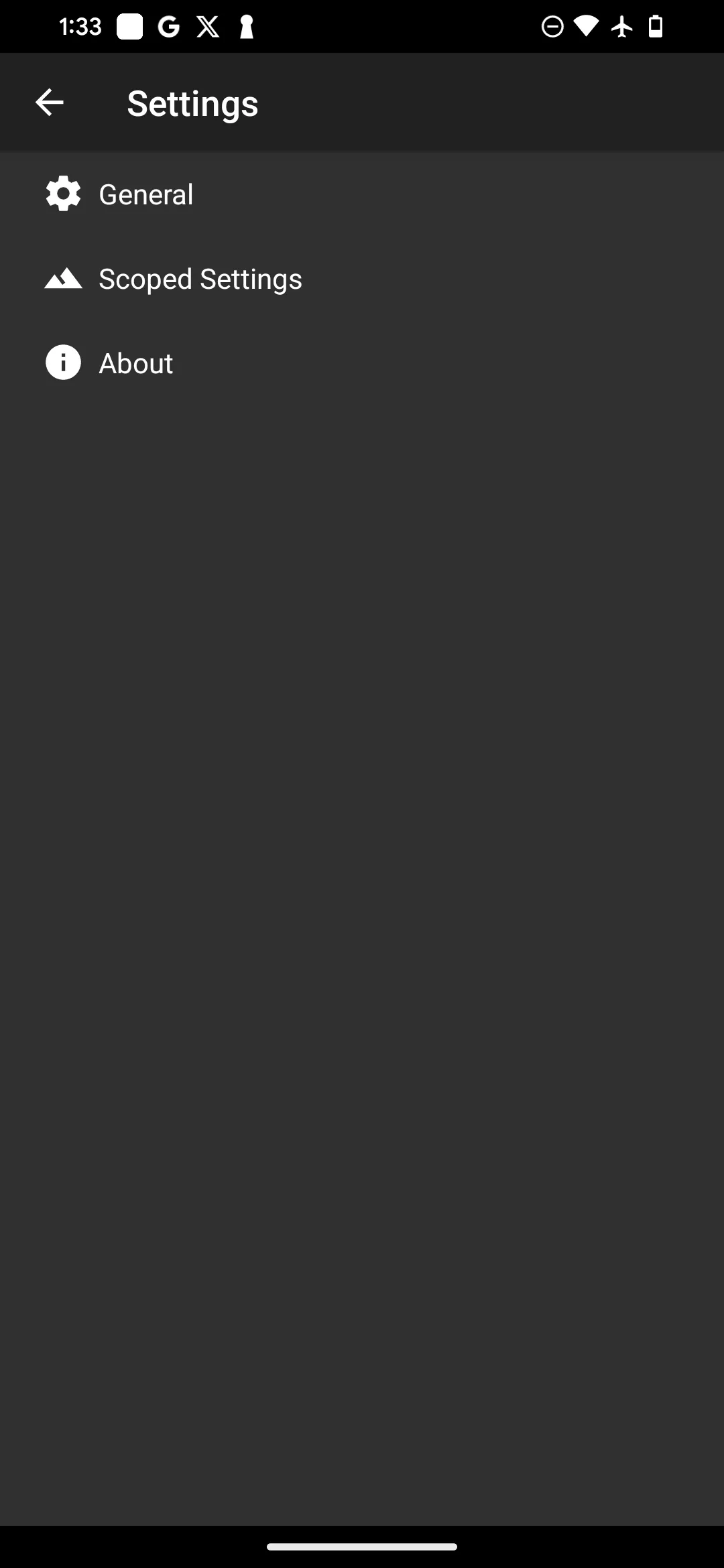 Màn hình cài đặt Island hiển thị tùy chọn "Destroy Permanently" để xóa hồ sơ công việc và các ứng dụng nhân bản.
Màn hình cài đặt Island hiển thị tùy chọn "Destroy Permanently" để xóa hồ sơ công việc và các ứng dụng nhân bản.
Island là một công cụ cực kỳ hữu ích cho việc quản lý nhiều tài khoản ứng dụng trên cùng một thiết bị Android. Ngoài khả năng sao chép ứng dụng, nó còn cung cấp các tính năng tập trung vào quyền riêng tư như ẩn ứng dụng đã nhân bản và quản lý quyền riêng biệt cho từng phiên bản, mang lại cho bạn sự kiểm soát tối đa. Hãy thử Island ngay hôm nay để trải nghiệm sự tiện lợi và linh hoạt mà nó mang lại!